a Facebook örömet okozhat, és folyamatosan frissítheti Önt minden körülötted, az Ön kényelme érdekében. Sajnos a Facebook nem csak a szivárványokról és a pillangókról szól. Valójában számtalan kiberbűnöző rejtőzik az árnyékban, várva a lehetőséget, hogy betörjenek és megsértsék a biztonsági szálat. És ha aktív vagy a közösségi médiában, akkor kiszolgáltatott vagy a Facebook vírus fenyegetésének is.
ezért ebben az útmutatóban azonosítottunk néhány Facebook vírust, amelyek segítenek a probléma hatékonyabb azonosításában. Azonban csak abban az esetben, ha ezeknek a biztonsági megsértéseknek az áldozatává vált, íme az öt egyszerű módszer, amelyek segítenek megszabadulni ezektől a Facebook vírusoktól.
lássunk hozzá!

mi az a Facebook vírus?
a Facebook vírus egy széles körben elterjedt kifejezés, amely számos rosszindulatú programot és csalást tartalmaz a platformon. A Facebook nagy népszerűségének köszönhetően a Messengerrel együtt ez a legjobb hely a kiberbűnözők és csalók számára, hogy elvégezzék piszkos munkájukat. Mindenféle vírusok felbukkanó, Hiszed vagy sem, most még egy Facebook Friend Request vírus és a Facebook Messenger csalások többek között.
általában ezeknek a vírusoknak a viselkedése eltér,de legalább ugyanaz a jellemzőjük. És ez az, hogy nyomon követni és megszerezni a bizalmas adatokat, mint például (billentyűleütések, bejelentkezési / jelszavak, hitelkártya-információk) eltéríteni a profil és az illegális tevékenységek.
olvassa el még: Facebook alternatívák Az adatok biztonságának megőrzéséhez
tehát, hogy segítsen jobban megérteni ezeket a vírusokat, íme néhány példa, amelyet figyelembe kell vennie.
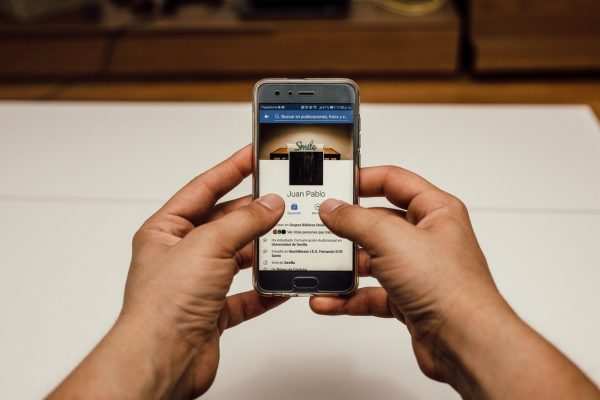
a Pexels-ből származó kép forrása: Juan Pablo Arenas
Facebook vírus példák
Messenger vírus
mint az egyik legnépszerűbb csalás vagy vírus, a Messenger vírust a Facebook egyik leggonoszabb kibertámadásának tekintik. Mi ez a vírus csinál ez automatikusan küld rosszindulatú linkeket megtévesztő üzeneteket a Facebook barátok Messengeren keresztül. Ezután megtéveszti Önt csalási weboldalakba, hogy illegálisan megszerezzék adatait és információit.
így néznek ki:
- ez a videó a tiéd? Nagyon rossz videó.
- Hé, most csináltam egy Photoshopot rólad, nézd meg!
- nézze meg a videót a képre kattintva, amely az Öné.
- Helló , mit csinálsz ebben a videóban?? LOL, No comment!
- Omg Haha láttad ezt a fotót u van címkézve LOL –>
- Óóó! Mi az a verkligen du?
videó vírus
ez a fajta vírus hasonlít a Facebook Messenger vírusra. De ebben az esetben a rosszindulatú videovírus túlmutathat a Messengeren azáltal, hogy hamis linkeket és tartalmat tesz közzé az áldozat idővonalán fülbemászó kifejezésekkel; hasonlóan ezekhez:
- saját videó
- saját videó
- privát videó
- első videó
- videó.
Stalker Virus
ez egy másik rosszindulatú alkalmazás, amely megtéveszti az áldozatot, hogy meglátogasson egy nem biztonságos webhelyet. Az ilyen hamis bejegyzések azt ígérik, hogy megmutatják azoknak a listáját, akik gyakran nézték meg a profilodat. Ez a fajta Facebook-trükk a következő jelszavak egyikét tartalmazhatja, és a következőhöz vezethet: “FBStalker26.com.”
- FB Stalkers kiderült!
- nézze meg, ki nézi meg a profilodat
- WICKED! Most már láthatja, hogy ki nézi meg a profilját… láttam a felső profilom stalkereit, az exem pedig még mindig minden nap kúszik rajtam
‘gratulálok! Profilodat a Facebook választotta ki!’Virus
ez egy olyan típusú Facebook vírus, amely becsapja a felhasználókat, hogy “ajándékokat” kapjanak, például iPhone-okat, ajándékkártyákat és hasonlókat. Egyszer ön kettyenés “Select”ez akarat vezet ön-hoz egy rosszindulatú website és néha, automatikusan letölt és felszerel nem biztonságos apps-hoz-a számítógép. Így néz ki általában az üzenet:
- Facebook hírcsatorna
- Gratulálunk! Profilodat a Facebook választotta ki!
- minden csütörtökön kiválasztunk egy szerencsés felhasználót, hogy exkluzív ajándékot kapjunk szponzorainktól.
- köszönöm a részvételt, kiválaszthatja, hogy melyik ajándékot szeretné kapni. Ez ilyen egyszerű!
- Megjegyzés: ezeket az ajándékokat bármikor le lehet venni, tehát cselekedj gyorsan.


5 Módszerek, hogy távolítsa el a Facebook Virus Hatékonyan
ellenőrizze a gyanús szoftver a számítógépen
Adware vagy böngésző eltérítő lehet az oka annak, hogy a Facebook számla is misbehaving and acting fel önmagában. Ez adware lehet nevezni “potenciálisan nemkívánatos programok” vagy (kölykök). Az ilyen junkware telepítése a rendszer lelassulásához, előugró ablakokhoz, böngésző átirányításokhoz stb.
az ilyen típusú vírus eltávolításához kövesse az alábbi lépéseket:
1. Nyomja meg a Windows gombot + R A Rendszerleíróadatbázis-szerkesztő vagy a Regedit ablak megnyitásához. Itt írja be a Vezérlőpult parancsot, majd kattintson az OK gombra. Megnyithatja a Windows Start menüt is, és a keresőmező segítségével megkeresheti és megnyithatja a “Vezérlőpultot.”
2. A Vezérlőpulton keresse meg a Programok és szolgáltatások részt. Előfordulhat, hogy a Programok hozzáadása/eltávolítása elemre kell lépnie, ha régebbi Windows verziót használ.
3. Itt megjelenik a számítógépre jelenleg telepített programok listája. Ellenőrizze az ismeretlen / gyanús is, hogy nem emlékszik telepítése, és kattintson a nevére a gyanús program.
4. Válassza Az Eltávolítás Lehetőséget. Kövesse a program eltávolító varázslójának utasításait, majd törölje azt teljesen a számítógépről.
5. Várja meg, amíg a program törlődik, majd ismételje meg a 3.1, 3.2 lépéseket minden gyanús programmal.
törölje a gyanús kiegészítőket minden böngészőből
a megelőzés mindig jobb, mint a gyógyítás. Tehát tartsa tisztán a böngészőjét azáltal, hogy eltávolítja az összes gyanús kiterjesztést minden használt böngészőből. Bár nem minden böngésző azonos, néhányat nehezebb beállítani és navigálni.
Google Chrome
1. Nyissa meg a Chrome böngészőt, és írja be ezt a sort a cím (URL) sávba: chrome://extensions. Nyomja Meg Az Enter Billentyűt.
2. Itt nézze át a Chrome böngészőbe telepített bővítmények listáját. Keresse meg azokat, amelyek gyanúsnak tűnnek, majd kattintson a mellette lévő kuka ikonra. Erősítse meg a furcsának tűnő kiterjesztések törlését.
3. Ezenkívül visszaállíthatja a Google Chrome böngészőt. Egyszerűen írja be a chrome: / / beállítások parancsot a címsorba, majd görgessen lefelé, amíg meg nem jelenik a “Speciális beállítások” opció.
4. Kattintson rá a Beállítások menü kibontásához. Görgessen lefelé, amíg meg nem találja a “Reset” opciót. Kattintson rá, majd ismét kattintson a Reset gombra a választás megerősítéséhez.
Mozilla Firefox
1. Indítsa el a Mozilla Firefoxot, majd írja be ezt a sort a böngésző címsorába: about: addons. Miután az oldal teljesen betöltődött, kattintson az oldal bal oldalán található “Bővítmények” gombra.
2. Itt távolítsa el az összes nem kívánt kiterjesztést.
3. Extra lépés: javasoljuk, hogy állítsa vissza a Firefox, hogy törölje fel az összes nem kívánt változtatásokat a Beállítások által végrehajtott potenciálisan nem kívánt programot. A feladat elvégzéséhez látogasson el A About: Support oldalra, majd kattintson a Firefox frissítése … gombra. Erősítse meg, ha ismét ugyanarra a lehetőségre kattint a képernyőn megjelenő előugró ablakban.
Safari
ha Safari böngésző van telepítve a számítógépére, akkor a következő lépésekkel távolítsa el a nem kívánt kiterjesztéseket:
1. Miután elindította a Safari böngészőt, kattintson a böngésző nevére a felső menüsorban. Itt válassza a Beállítások lehetőséget.
2. Most keresse meg a Bővítmények lapot (válasszon a képernyőn megjelenő beállítások ablak tetején található listából). Itt kattintson az Eltávolítás gombra minden gyanús kiterjesztés mellett, amelyre nem emlékszik a telepítésre.
3. Fontolja meg a Safari böngésző visszaállítását. Erősen javasoljuk ennek a módszernek a használatát:
3.1. Kattintson ismét a Safari menüre, és válassza az Előzmények törlése lehetőséget. Válassza az összes előzmény lehetőséget, majd erősítse meg az Előzmények törlése gomb megnyomásával.
3.2. Ezután lépjen a Safari > Preferences > Advanced menüpontra, és jelölje be a “fejlesztés menü megjelenítése a menüsorban” opciót. Most nézze meg újra a felső menüsort, kattintson a fejlesztés elemre, majd válassza az üres gyorsítótárak lehetőséget.
3.3 indítsa újra a Safari böngészőt.
engedélyek eltávolítása a gyanús Facebook-alkalmazásokból
előfordulhat, hogy véletlenül jóváhagyjuk egyes alkalmazások hozzáférését, ami olyan helyzetbe hozhatja Önt, amely hajlamos az ördögi támadásokra. Elvégre mindannyian emberek vagyunk, és mindannyian követünk el hibákat. Azonban, hogy elkerülje ezeket a hibákat, itt van, amit meg kell tennie:
1. Jelentkezzen be a Facebook-ba (ideális esetben a böngészőn keresztül, nem mobil eszközön keresztül-könnyebb navigálni).
2. Kattintson a lefelé mutató kis nyílra (megtalálja a Facebook jobb felső sarkában, a kék menüsorban), majd válassza a Beállítások lehetőséget.
3. Most válassza ki az alkalmazásokat a bal oldali listából.
4. Itt, látni fogja a Facebook-on bejelentkezett alkalmazások hosszú listáját. Vigye az egeret a gyanús alkalmazások fölé, kattintson a szürke X-re, hogy eltávolítsa őket. Így korlátozhatja, hogy hozzáférjenek a profilodhoz és az idővonaladhoz.
Feltörték? Azonnal biztosítsa Facebook-fiókját
ha fiókját feltörték, akkor ezt megteheti annak megakadályozása érdekében, hogy ugyanaz a dolog megismétlődjön.
1. Látogatás facebook.com/hacked.
2. Kövesse az utasításokat a fiók biztosításához.
3. Ha ugyanazt a jelszót használta, mint a Facebook-fiókjához máshol (e-mail, Skype stb.), azonnal változtassa meg.
4. Győződjön meg arról, hogy a Facebook jelszavának visszaállításához használt e-mail helyes. A hackerek megváltoztathatták volna az Ön számára!
használja SpyHunter Anti-Malware eszköz, hogy átvizsgálja a Facebook Virus
egy anti-malware eszköz az egyik legegyszerűbb gyors javítások körül. De vegye figyelembe, hogy nem minden rosszindulatú programok elleni eszköz olyan hatékony. Vegyük például a “négy vírus Android eltávolítását”; több kárt okozott a felhasználóknak, mint maga a vírus. Ezért fontos, hogy válasszon egy megbízható alkalmazás hatékony vírus eltávolítása.
ebben az esetben a SpyHunter-t választottuk. Itt vannak a lépések, hogyan kell használni:
1. Letöltés SpyHunter Anti-Malware eszköz


2. A SpyHunter telepítése után várja meg, amíg automatikusan frissül.
3. Miután a frissítési folyamat befejeződött, kattintson a “Malware/PC Scan” fülre. Megjelenik egy új ablak. Kattintson a ” Szkennelés indítása.”


4. Miután a SpyHunter befejezte a számítógép szkennelését a kapcsolódó fenyegetés bármely fájljára, és megtalálta őket, megpróbálhatja automatikusan és véglegesen eltávolítani őket a “Tovább” gombra kattintva.


5. Ha bármilyen fenyegetést eltávolítottak, erősen ajánlott újraindítani a számítógépet.